* 主体类型
* 企业名称
* 信用代码
* 所在行业
* 企业规模
* 所在职位
* 姓名
* 所在行业
* 学历
* 工作性质
请先选择行业
您还可以选择以下福利:
行业福利,领完即止!

下载app免费领取会员


在Revit中,有时需要将Revit明细表导出为Excel使用,但是Revit软件无法将明细表直接导出为Excel表格,Revit只能将明细表导出为.txt格式,所以需要将导出的.txt文件转化为.xls文件。下面以Revit2016为例进行实际操作。
01、在Revit中生成明细表并切换到需要导出的明细表视图(只能在明细表视图中才能将该明细表导出为txt,在其它视图中该导出选项不可用),点击左上角菜单,依次选择“导出-报告-明细表”命令,如图所示。

02、在弹出的对话框中选择保存位置和文件名,点击保存,然后弹出导出明细表对话框,不要更改输出选项的默认设定(更改导致Excel软件不能识别),直接点击确定按钮,如图所示。


03、打开officeExcel软件,直接将已保存的明细表拖到Excel中打开,如图所示。
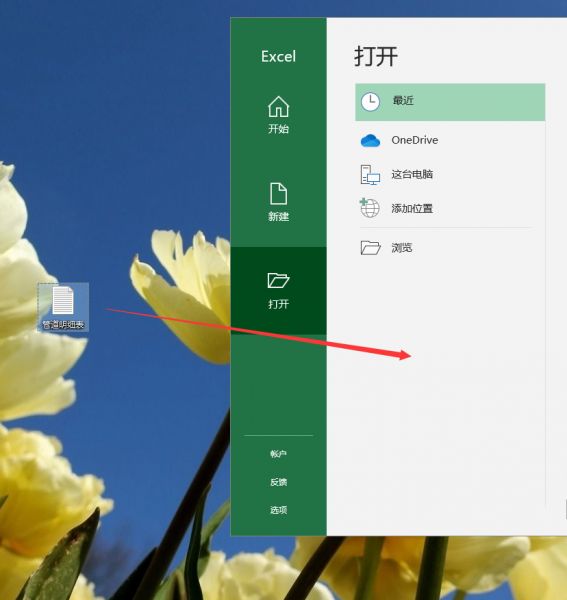
04、在Excel中依次点击“文件-另存为”按钮,选择要保存的位置,如图所示。默认的保存类型是Unicode文件,将其改成Excel工作簿,点击保存即可。
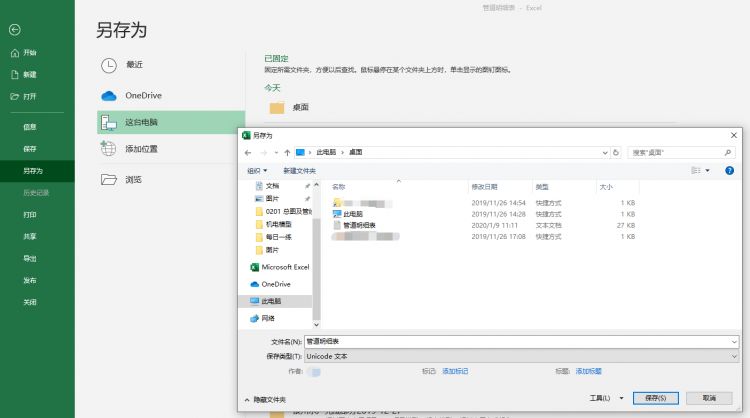
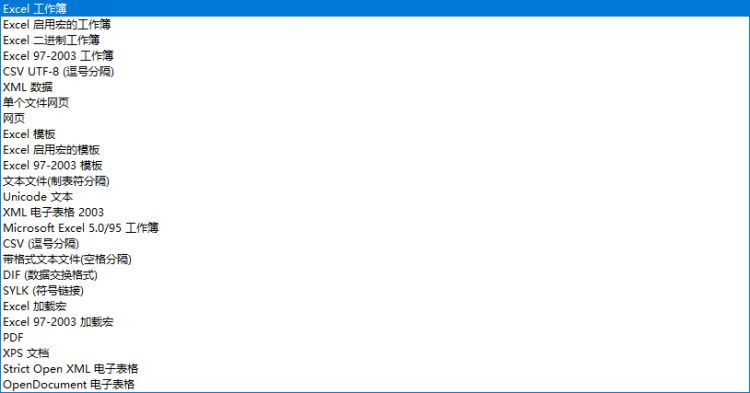
05、这样,就可以将txt格式的明细表转化为Excel文件了。

在Revit中,有时需要将Revit明细表导出为Excel使用,但是Revit软件无法将明细表直接导出为Excel表格,Revit只能将明细表导出为.txt格式,所以需要将导出的.txt文件转化为.xls文件。
本文版权归腿腿教学网及原创作者所有,未经授权,谢绝转载。

上一篇:Revit技巧 | Revit中如何解决管件或阀件透明?
- Revit技巧 | 如何在Revit中计算建筑面积
- Revit技巧 | 如何使用Revit绘制竖挺幕墙
- Revit技巧 | revit尺寸怎么标注?REVIT对齐尺寸标注及尺寸标注属性
- Revit技巧 | Revit如何创建垂直的族?关于创建垂直的族
- Revit技巧 | Revit 墙体设计
- Revit技巧 | Revit模型布局:项目北和正北,不同的定位设置方式
- Revit技巧 | Revit建筑体怎么设计?Revit建筑中如何设计建筑体之建筑柱
- Revit技巧 | Revit房间怎么设置?在revit中大型办公空间的房间标记,同一房间如何标记不同的多个名称 ?
- Revit技巧 | 使用Revit软件创建柱
- Revit技巧 | 如何在Revit软件中进行门的标记
相关下载















































